Erstellen Sie DVD-/Blu-ray-Discs/Ordner oder ISO-Dateien aus allen Videoformaten.
Eine umfassende Anleitung - So brennen Sie Blu-ray in Originalqualität
Durch das Brennen von Blu-ray-Discs können Sie Videos in hoher Qualität auf physischen Medien speichern und so eine lange Nutzungsdauer und eine einfache Wiedergabe auf kompatiblen Geräten gewährleisten. Egal, ob Sie mit Windows oder Mac arbeiten, das Brennen von Blu-rays kann kompliziert erscheinen. Mit den richtigen Tools und Schritten wird es jedoch zum Kinderspiel. Diese umfassende Anleitung führt Sie durch den gesamten Prozess und deckt alles ab, von der erforderlichen Vorbereitung bis hin zu einem reibungslosen Brennerlebnis.
Führerliste
Vorbereitungen vor dem Brennen von Blu-ray-Discs Der zuverlässigste Weg zum Brennen von Blu-ray So brennen Sie Blu-ray unter Windows mit ImgBurn So brennen Sie Blu-ray auf dem Mac mit DVDStylerVorbereitungen vor dem Brennen von Blu-ray-Discs
Bevor Sie mit dem Brennen von Blu-ray-Discs beginnen, müssen Sie entsprechende Vorbereitungen treffen, um einen reibungslosen Brennvorgang und eine hohe Qualität des Endprodukts sicherzustellen.
Blu-ray-Treiber: Stellen Sie sicher, dass Sie einen Blu-ray-Treiber haben, der an Ihr Computergerät angepasst ist. Obwohl einige Computer über integrierte Standard-DVD-Laufwerke verfügen, unterstützen sie das Brennen von Blu-ray-Discs nicht.
Blu-ray-Disk: Bereiten Sie am besten eine leere Platte vor, auf der Sie Ihre Daten speichern können. Obwohl gebrannte Blu-rays auch als digitale Dateien gespeichert werden können, ist das physische Medium immer sicherer.
Blu-ray-Größe: Überprüfen Sie den Speicherplatz Ihres Computers, um sicherzustellen, dass beim Brennen der Blu-ray genügend Platz zum Erstellen eines Disc-Images vorhanden ist, da Blu-ray-Dateien ziemlich groß sein können.
Blu-ray-Datei: Bevor Sie die Aufnahme erstellen, müssen Sie die Dateien in der richtigen Reihenfolge anordnen und sicherstellen, dass alle Dateien mit dem Blu-ray-Formatstandard kompatibel sind.
Blu-ray-Brenner: Nach all diesen Vorbereitungen besteht ein weiterer wichtiger Schritt darin, die richtige Blu-ray-Brennsoftware zum Organisieren der zu brennenden Dateien auszuwählen.
Der zuverlässigste Weg zum Brennen von Blu-ray
Ein leistungsstarker Blu-ray-Brenner ist nicht leicht zu finden, da Sie verschiedene Faktoren berücksichtigen müssen. Wenn Sie beim Brennen von Blu-ray-Discs nicht durch die Unterschiede zwischen verschiedenen Betriebssystemen eingeschränkt werden möchten, können Sie wählen 4Easysoft DVD-Ersteller das für Windows und macOS optimiert ist. Da es 25 GB oder 50 GB große Dateien speichern kann, können Sie sicher sein, dass Ihre Blu-ray in ihrer Originalqualität gespeichert wird. Neben der Erstellung einer vollständigen Kopie des Originals können Sie auch eine Reihe von DIY-Vorgängen an der gebrannten Blu-ray durchführen: das Video bearbeiten, das Menü anpassen usw., all das steht Ihnen offen. Sie können Ihr Blu-ray-Video verbessern, um es Ihren Anforderungen anzupassen.

Brennen Sie den gesamten Inhalt des Videos vollständig auf Ihre Blu-ray-Disc.
Kombinieren Sie mehrere Videos zu einem Kapitel oder schneiden Sie ein Video in mehrere Kapitel.
Unterstützt die Anpassung des Menüs an Ihre täglichen Sehgewohnheiten.
Brennen Sie Videos in verschiedenen Standards – NTSC oder PAL – auf DVD-Discs/-Ordner.
100% Sicher
100% Sicher
Schritt 1Starten Sie 4Easysoft DVD Creator und klicken Sie nach dem Einlegen Ihrer leeren Disc auf die Schaltfläche „Blu-ray-Disc“.
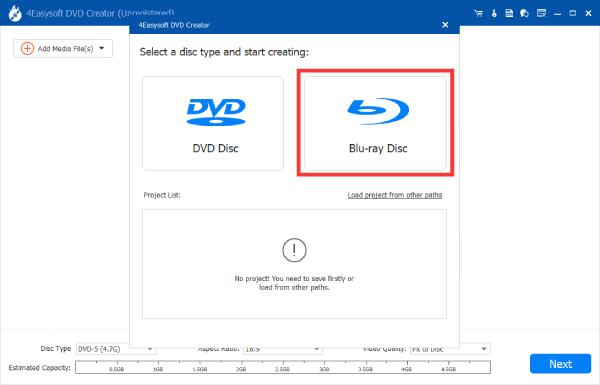
Schritt 2Klicken Sie auf die Schaltfläche „Mediendatei(en) hinzufügen“, um Ihre Videos zum Brennen auf Blu-ray zu importieren. Klicken Sie dann auf die Schaltfläche „Weiter“.
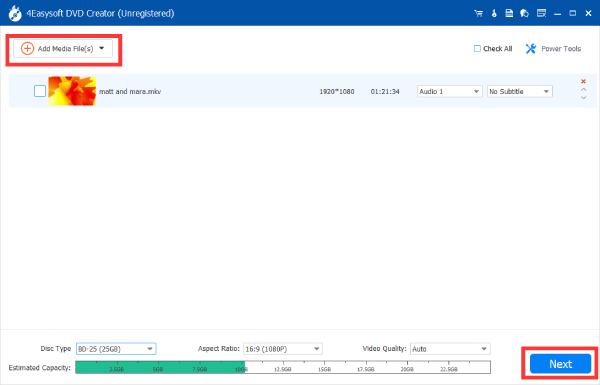
Schritt 3Jetzt können Sie Ihr Menü selbst gestalten und andere Einstellungen nach Wunsch vornehmen. Wenn Sie zufrieden sind, klicken Sie auf die Schaltfläche „Brennen“, um Blu-ray zu brennen.
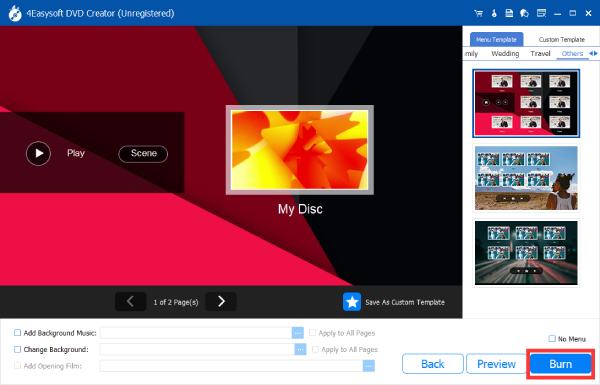
So brennen Sie Blu-ray unter Windows mit ImgBurn
Wenn Sie ein Windows-Benutzer sind, dann Programme wie ImgBurn könnte hilfreich sein. ImgBurn beispielsweise ist funktionsreich genug, um ein kostenloser DVD/Blu-ray-Brenner zu sein. Sie können damit nicht nur kostenlos Blu-ray-Discs auf Ihrem Windows-System brennen, sondern auch die Brenngeschwindigkeit nach Ihren eigenen Bedürfnissen steuern. Es unterstützt eine große Anzahl von Disc-Formaten und hat für Anfänger eine unkomplizierte und intuitive Benutzeroberfläche, die viele treue Anhänger gewonnen hat.

ImgBurn hat natürlich auch seine Nachteile. Da es sich beispielsweise um ein kostenloses Open-Source-Tool handelt, können Sie möglicherweise keinen technischen Support finden, der Ihnen bei Problemen mit der Verwendung hilft. Und wenn Sie ImgBurn herunterladen und installieren, installieren Sie wahrscheinlich auch versehentlich unbekannte Software. Und am wichtigsten ist, dass es seit über einem Jahrzehnt nicht mehr aktualisiert wurde.
So können Sie mit ImgBurn Blu-ray unter Windows brennen:
Schritt 1Starten Sie ImgBurn und legen Sie Ihre leere CD ein. Klicken Sie auf die Schaltfläche „Image-Datei aus Datei/Ordner erstellen“.
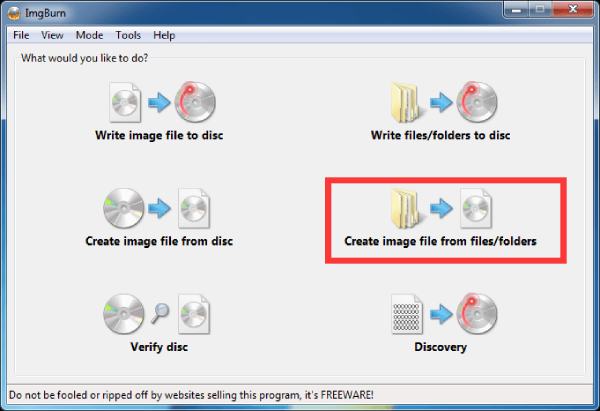
Schritt 2Klicken Sie auf die Schaltfläche „Nach einer Datei suchen“, um den Ordner und die darin gespeicherte Videodatei zum Brennen einer Blu-ray zu finden.
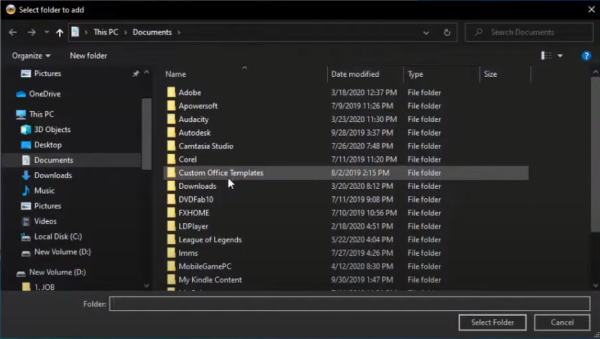
Schritt 3Wenn Sie die gewünschte Datei ausgewählt haben, klicken Sie auf die Schaltfläche „Schreiben“, um mit dem Brennen der Blu-ray-Disc zu beginnen.
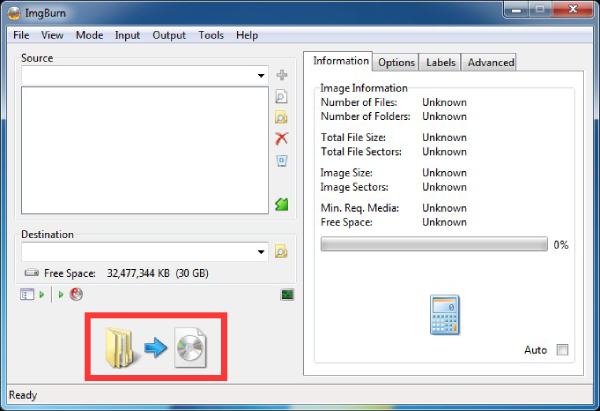
So brennen Sie Blu-ray auf dem Mac mit DVDStyler
Mac-Benutzer können den Open-Source-DVDStyler verwenden, um Blu-rays bequem zu brennen. Er hat die höchste Verarbeitungsgeschwindigkeit unter den kostenlosen Programmen und stellt sicher, dass Sie Blu-ray-Brennaufgaben in Sekundenschnelle erledigen. Natürlich gilt diese Verarbeitungsgeschwindigkeit normalerweise für kleine Dateien. Wenn Sie diesen verwenden möchten, kann es zu Softwareabstürzen kommen kostenloser DVD-Brenner um große Dateien zu verarbeiten. Sie können die folgenden Anweisungen befolgen, um kleine Videodateien zum Brennen von Blu-ray zu verarbeiten:
Schritt 1Starten Sie DVDStyler und klicken Sie auf die Schaltfläche „Dateibrowser“, um das Video zum Brennen einer Blu-ray zu suchen. Klicken Sie auf die Schaltfläche „Hinzufügen“, um es hinzuzufügen.
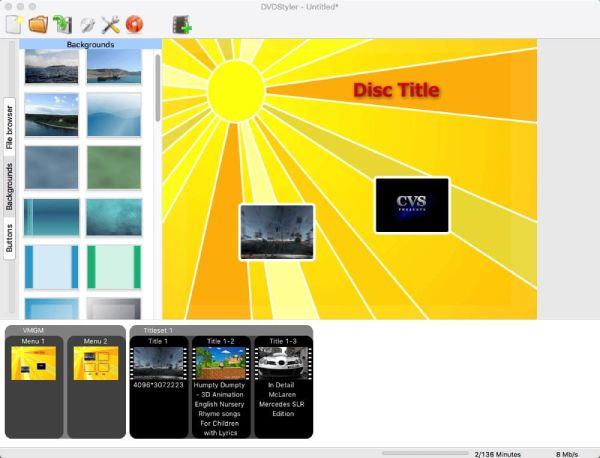
Schritt 2Doppelklicken Sie auf den Titel, um die detaillierten Parameter zu bestimmen, bevor Sie Ihre Videos auf Blu-ray und ISO-Datei brennen.
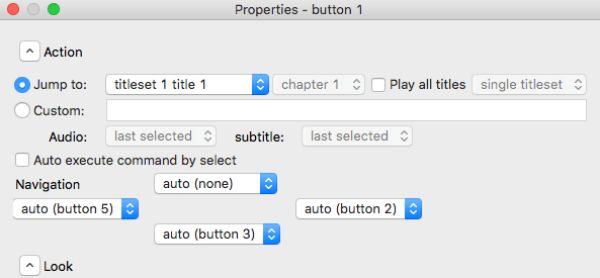
Schritt 3Klicken Sie auf die Schaltfläche „Brennen“ und dann auf die Schaltfläche „ISO-Image erstellen“. Jetzt können Sie auf die Schaltfläche „Start“ klicken und mit dem Brennen der Blu-ray beginnen.
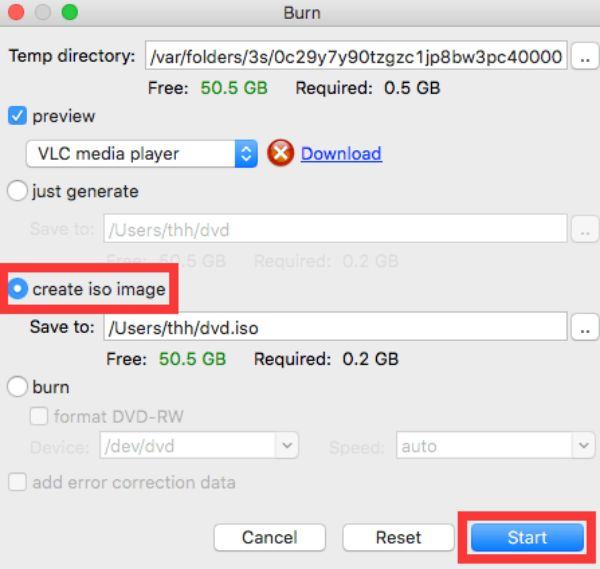
Abschluss
Das Brennen von Blu-ray-Discs ist eine hervorragende Möglichkeit, qualitativ hochwertige Videos im physischen Format zu speichern und zu genießen. Mit den richtigen Tools, wie einem kompatiblen Blu-ray-Brenner, leeren Discs und zuverlässiger Brennsoftware, wird der Vorgang einfach und effizient. Wenn Sie den zuverlässigsten und leistungsstärksten Blu-ray-Brenner möchten, laden Sie ihn jetzt herunter und probieren Sie ihn aus 4Easysoft DVD-Ersteller kostenlos!
100% Sicher
100% Sicher

 Geschrieben von
Geschrieben von 